如何设置手机浏览器设置 怎样在手机上设置改变默认浏览器
在日常生活中,手机浏览器是我们经常使用的工具之一,有时候我们可能会觉得默认的浏览器功能不够满足我们的需求,这时就需要对手机浏览器进行一些设置和改变。如何设置手机浏览器以及如何在手机上改变默认浏览器,成为了许多人关注的话题。接下来我们将介绍一些简单的方法来帮助您进行这些操作。
怎样在手机上设置改变默认浏览器
方法如下:
1.进入手机界面之后按住界面上方位置向下拖动屏幕。
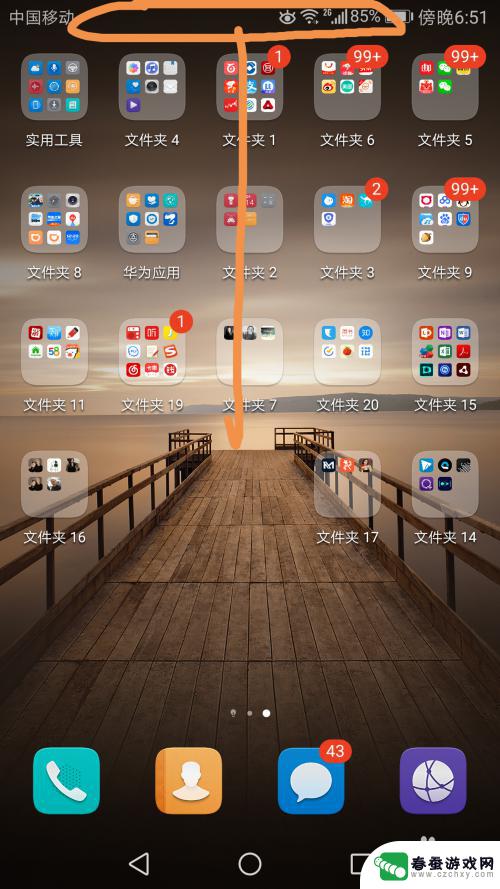
2.通过下拉屏幕在出现的界面中点按箭头指向的齿轮标志。
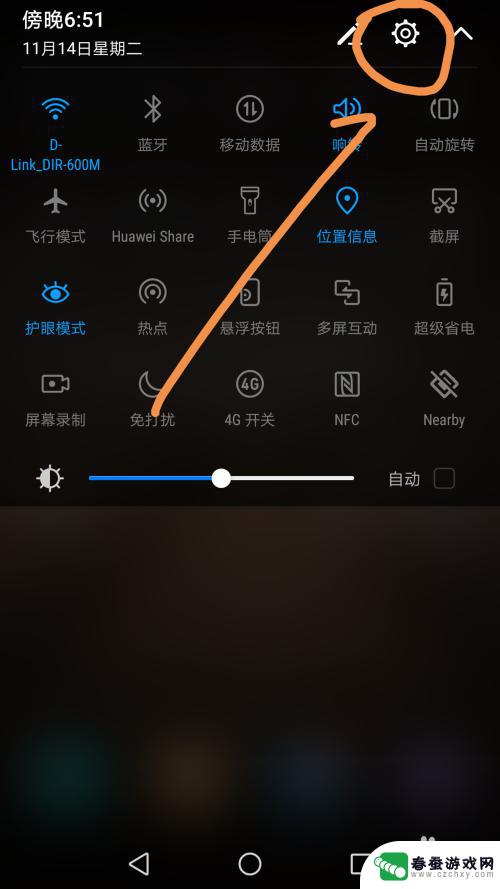
3.此时会进入设置界面,点按其中的应用管理字样标志。
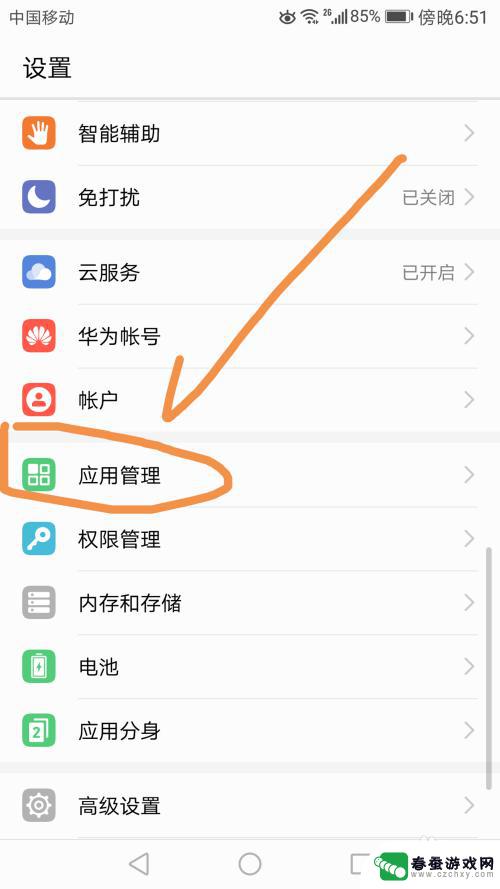
4.在应用管理界面点按其下方的设置标志,如下图所示。
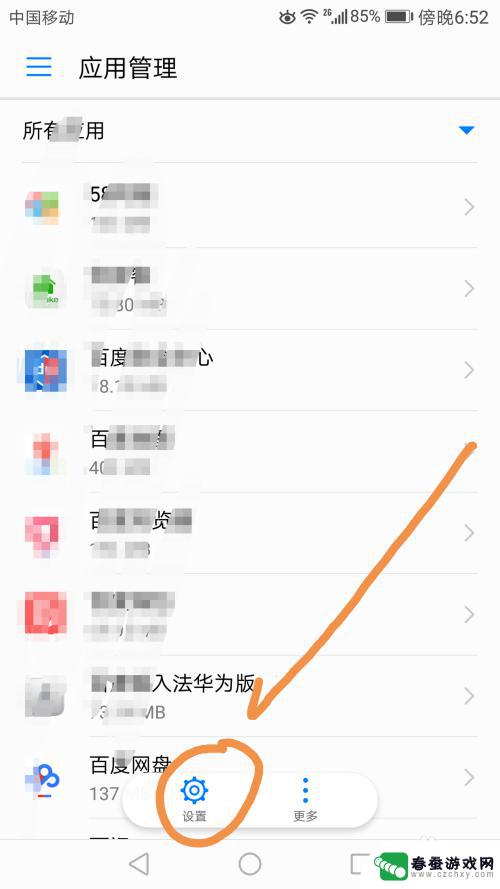
5.在配置应用中找到默认应用设置标志。
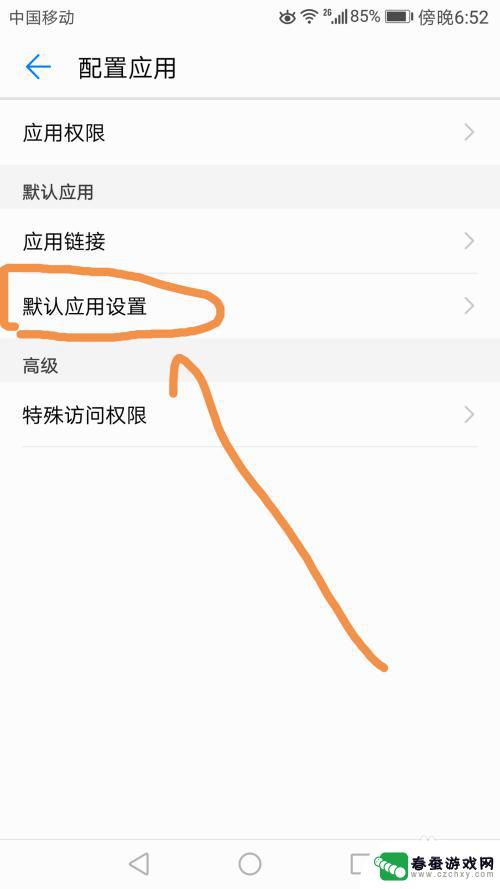
6.在默认应用设置中点按浏览器标志。
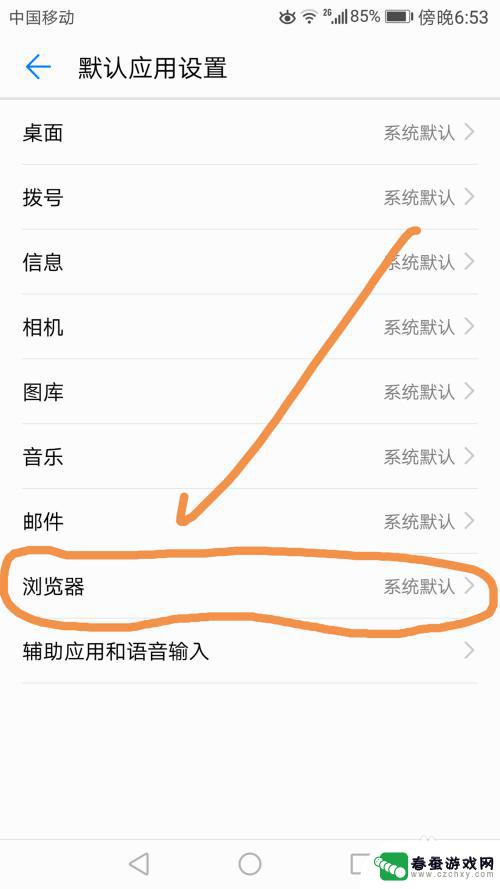
7.在浏览器中点按百度浏览器。
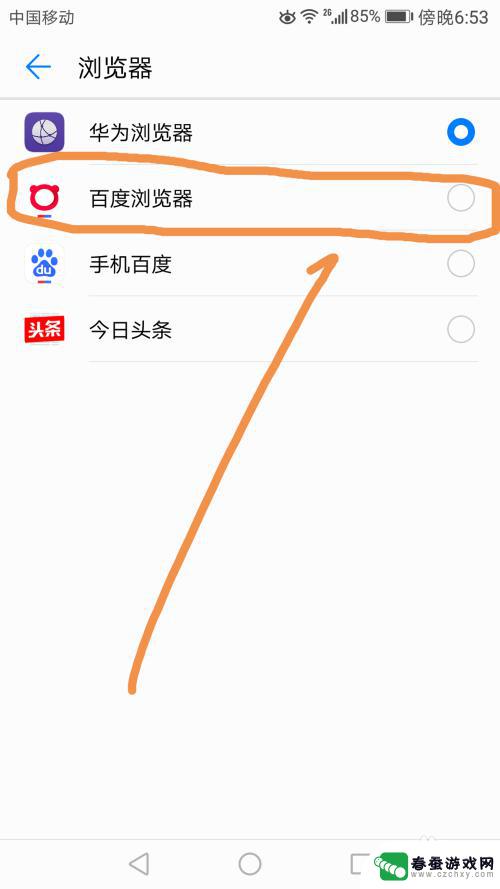
8.弹出提示,点按提示中的更换即可。
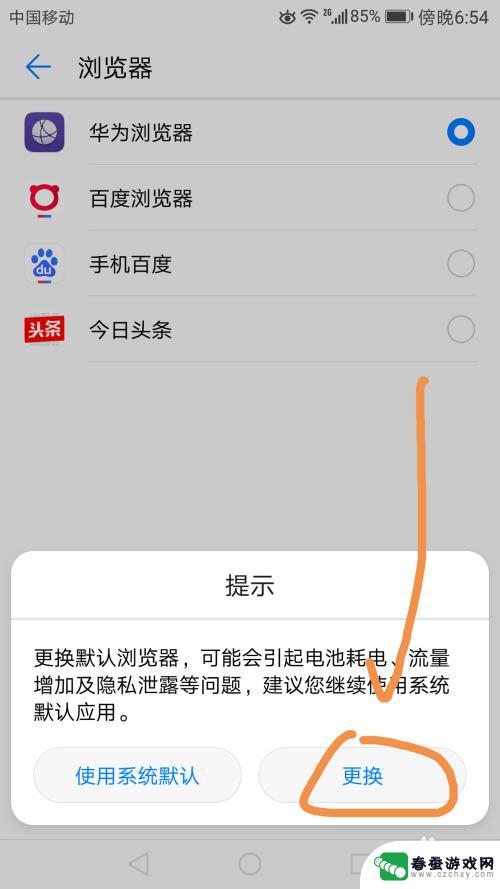 9
9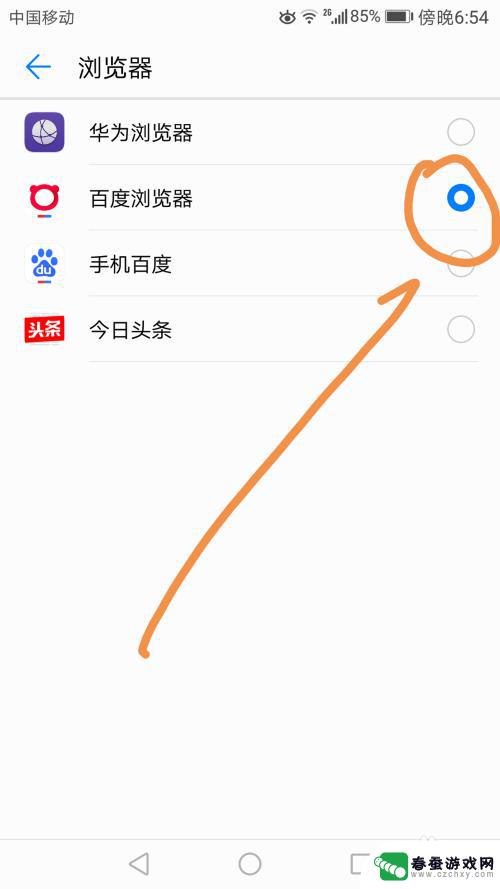
以上就是设置手机浏览器的所有步骤了,如果有任何疑问,请参考小编的步骤进行操作,希望对大家有所帮助。
相关教程
-
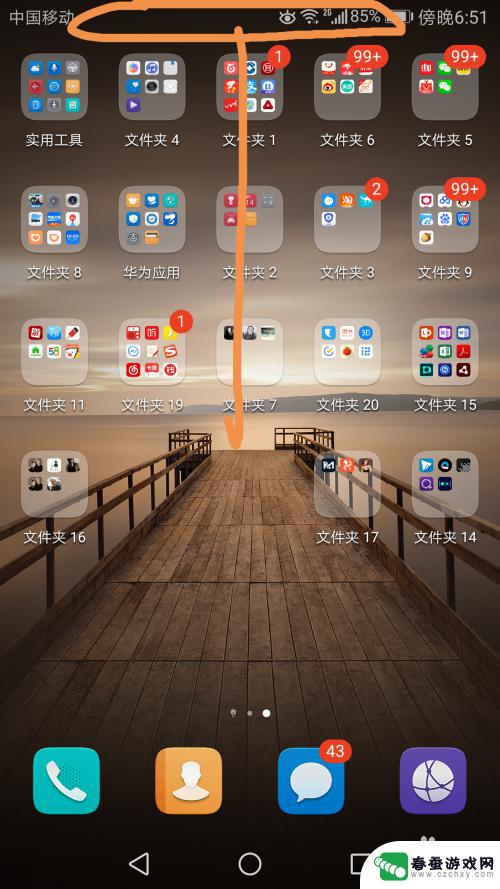 手机怎么网页设置 改变手机默认浏览器教程
手机怎么网页设置 改变手机默认浏览器教程手机已经成为我们生活中不可或缺的一部分,而手机浏览器更是我们日常上网、查阅资讯的重要工具。随着市场上手机品牌的不断增多,每一款手机都会预装自己的默认浏览器,这给用户带来了一些困...
2023-12-31 16:30
-
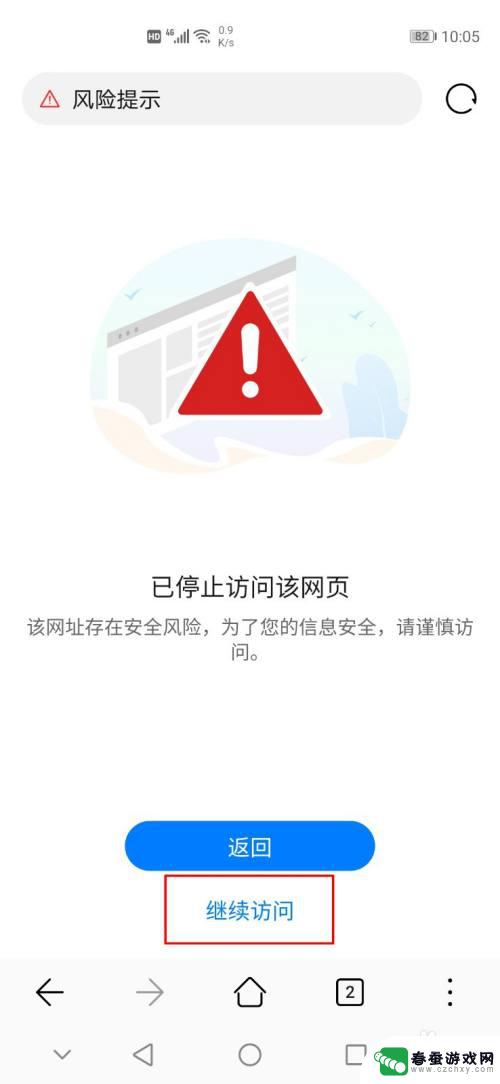 华为手机网站拦截设置 华为手机浏览器访问特定网站被拦截如何处理
华为手机网站拦截设置 华为手机浏览器访问特定网站被拦截如何处理在日常使用华为手机浏览器访问特定网站时,有时会遇到被拦截的情况,这可能是由于网站设定了访问限制或者手机网络出现了问题,针对这种情况,我们可以通过调整手机的设置或者尝试使用其他浏...
2024-05-05 15:30
-
 苹果手机如何直接翻译网页 Safari内置翻译功能如何使用
苹果手机如何直接翻译网页 Safari内置翻译功能如何使用苹果手机已经成为许多人生活中必不可少的一部分,它不仅仅是一款智能手机,更是一种生活方式的体现。而其中,Safari浏览器作为苹果手机的默认浏览器,更是备受用户喜爱。随着全球化的...
2023-12-05 18:06
-
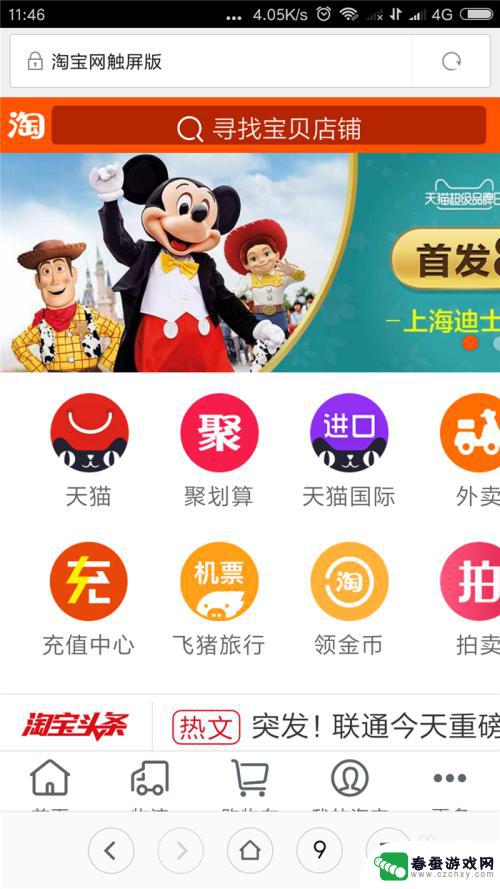 手机如何设置网页和手机屏 手机浏览器如何设置电脑版页面显示
手机如何设置网页和手机屏 手机浏览器如何设置电脑版页面显示在现代社会,手机已经成为我们生活中不可或缺的一部分,随着科技的不断进步,手机的功能也越来越强大,其中之一就是能够方便地浏览网页。有时候我们可能会遇到一些问题,比如网页显示不全或...
2023-12-06 10:41
-
 夸克手机浏览器怎么横屏 夸克浏览器横屏模式切换方法
夸克手机浏览器怎么横屏 夸克浏览器横屏模式切换方法夸克手机浏览器是一款功能强大的移动端浏览器,其横屏模式为用户提供了更加舒适的浏览体验,用户只需轻轻一滑即可快速切换至横屏模式,方便查看横向排列的内容,使得阅读更加流畅。夸克浏览...
2024-03-21 13:33
-
 苹果手机怎么删除弹窗 iPhone上如何阻止Safari浏览器的弹窗
苹果手机怎么删除弹窗 iPhone上如何阻止Safari浏览器的弹窗当使用苹果手机上的Safari浏览器浏览网页时,我们可能会遇到讨厌的弹窗广告,这些弹窗不仅会打断我们的浏览体验,还可能引发安全隐患。幸运的是我们可以采取一些简单的步骤来阻止这些...
2024-01-25 10:38
-
 手机打开扫一扫 如何使用手机浏览器的扫一扫功能
手机打开扫一扫 如何使用手机浏览器的扫一扫功能随着科技的不断进步,手机已经成为我们生活中不可或缺的一部分,而手机浏览器的扫一扫功能则为我们提供了更加便捷的方式来获取信息。通过手机浏览器的扫一扫功能,我们可以轻松地扫描二维码...
2023-12-15 09:18
-
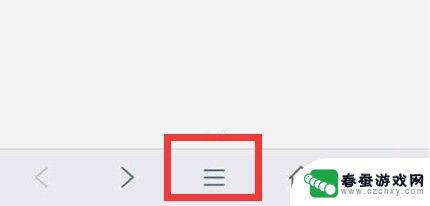 手机网页如何查找文字 如何在手机浏览器中快速查找网页内容
手机网页如何查找文字 如何在手机浏览器中快速查找网页内容在手机浏览器中查找文字是我们日常上网中经常会用到的功能,通过简单的操作,我们可以快速定位到所需的信息,提高浏览效率。无论是在阅读文章时需要查找某个关键词,还是在网页中寻找特定内...
2024-04-07 08:24
-
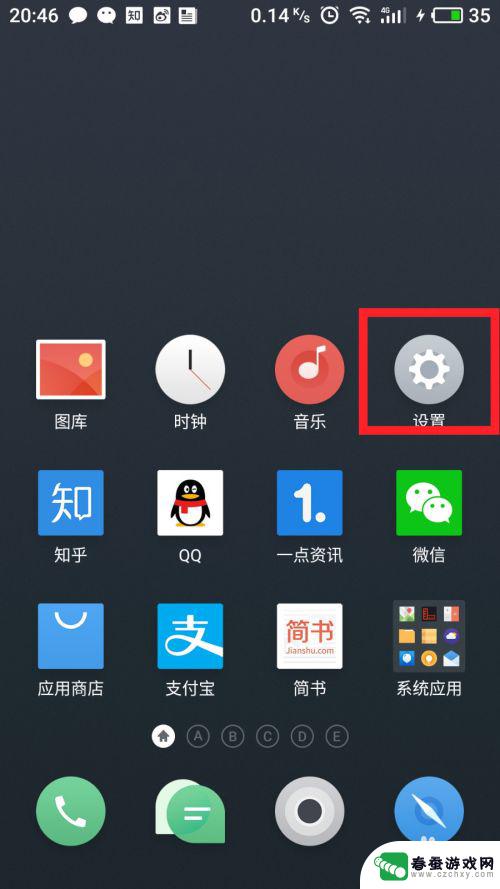 手机怎么设置音乐播放 安卓手机默认音乐播放器设置方法
手机怎么设置音乐播放 安卓手机默认音乐播放器设置方法随着科技的不断进步和智能手机的普及,音乐成为我们生活中不可或缺的一部分,而在安卓手机中,我们可以通过默认音乐播放器来享受音乐的乐趣。如何设置安卓手机的音乐播放器呢?在本文中,我...
2023-12-22 09:19
-
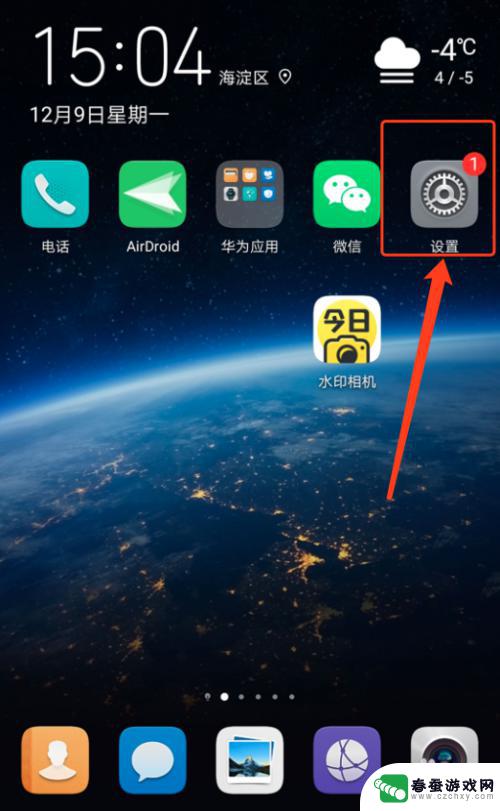 手机设置相机名称怎么设置 安卓手机如何更改默认相机应用设置
手机设置相机名称怎么设置 安卓手机如何更改默认相机应用设置在如今的智能手机中,相机功能是一个非常重要的部分,有时候用户可能想要更改默认的相机应用程序,或者自定义相机的名称。对于安卓手机用户来说,更改默认相机应用设置并不复杂,只需要按照...
2024-04-25 12:26
热门教程
MORE+热门软件
MORE+-
 一起学习学堂手机版免费
一起学习学堂手机版免费
99.45MB
-
 小龙云盘手机版
小龙云盘手机版
53.71MB
-
 络钉智造免费
络钉智造免费
27.70MB
-
 ai督学app最新版
ai督学app最新版
68.57MB
-
 壁纸星球安卓手机版
壁纸星球安卓手机版
13.30MB
-
 茶茶漫画
茶茶漫画
56.77M
-
 教育百事通软件免费
教育百事通软件免费
0KB
-
 Rossmann手机版最新版
Rossmann手机版最新版
47.55M
-
 WiFi上网手机管家app安卓版
WiFi上网手机管家app安卓版
36.33MB
-
 上号吧app官方
上号吧app官方
29MB